Tomcat er en open source-serverapplikation tilLinux, Windows og andre operativsystemer, der er designet til at køre Java Serverlet Containere, og som også kan køre Java Server Page-teknologi. I denne vejledning gennemgår vi, hvordan du installerer Apache Tomcat version 9 på Ubuntu Server 18.04 LTS.
Bemærk: mens denne vejledning fokuserer på at få Apache Tomcat til at arbejde på Ubuntu 18.04, vil den også køre den 18.10.
Konfigurer Java
Apache Tomcat er en Java-server, så det er det ikkemuligt at bruge softwaren uden først at installere Java. Heldigvis er der en PPA derude for Ubuntu, der tager vanskelighederne med at få en fungerende version af Java-runtime-miljøet.
For at installere PPA skal du starte en terminal på din Ubuntu-server og indtaste følgende kommando.
Bemærk: Hvis din Ubuntu-server ikke kan bruge PPA'er ud af boksen, skal du installere software-properties-fælles pakke på forhånd.
sudo add-apt-repository ppa:webupd8team/java
Når du har tilføjet PPA til Ubuntu, skal du gøre dig selv afavoriser og læse prompten, der vises på skærmen. Det giver information om PPA og hvordan dit system understøttes. Kør derefter, når du er færdig med at læse prompten opdatering kommando.
sudo apt update
Med opdatering kommandoen er færdig, alt hvad der er tilbage at gøre er at installere Java-pakkerne ved hjælp af Apt installation.
sudo apt install oracle-java8-installer
Konfigurer Java
WebUpd8 PPA gør det meget let at få enversion af Java, der arbejder på Ubuntu-server. Java-miljøet indstiller sig imidlertid ikke automatisk til brug, når det installeres. I stedet skal du selv konfigurere Java og tilføje ting til / Etc / miljø fil.
Åbn i en terminal / Etc / miljø med Nano-teksteditor.
sudo nano -w /etc/environment
Naviger til bunden af filen og se bort fra den tekst, du ser i denne fil. Indsæt derefter nedenstående kode i Nano.
JAVA_HOME="/usr/lib/jvm/java-8-oracle/jre"
Gem redigeringerne i / Etc / miljø filen du lige har oprettet ved at trykke på Ctrl + O tastaturkombination. Luk derefter redaktøren ved at trykke på Ctrl + X.
Når miljøet er indstillet, skal vi redigere Bashrc-filen og indstille stien til Jaa.
nano -w ~/.bashrc
Naviger til bunden af filen, og tilføj koden nedenfor til Bashrc-filen.
# Java Path
export JAVA_HOME=/usr/lib/jvm/java-8-oracle/jre
export PATH=JAVA_HOME/bin:$PATH
Gem dine redigeringer i Bashrc-filen ved at trykke på Ctrl + O på tastaturet. Luk det derefter med Ctrl + X og gå ind i kilde og ekko kommandoer for at afslutte opsætningen af alt.
source ~/.bashrc
Når du har lukket Nano-teksteditoren, skal du genstarte for at sikre dig, at Java-miljøet er klar til at gå.
Installer Apache Tomcat
Java fungerer, så nu kan vi konfigurere Tomcat. For at gøre det, få rod, CD ind i / tmp bibliotek og download version 9.0.13 af Tomcat.
sudo -s
cd /tmp wget http://www-eu.apache.org/dist/tomcat/tomcat-9/v9.0.13/bin/apache-tomcat-9.0.13.tar.gz
Når Tomcat-pakken er færdig med at downloade, er det sikkert at pakke den ud til / opt.
mkdir -p /opt/tomcat
tar xzvf /tmp/apache-tomcat-9.0.13.tar.gz -C /opt/tomcat/ --strip-components=1
Med softwaren installeret i / Opt / hankat -mappen, er det nu tid til at oprette "Tomcat" -brugeren og oprette gruppen "Tomcat".
groupadd tomcat useradd -s /bin/false -g tomcat -d /opt/tomcat tomcat
Giv derefter de nye Tomcat-bruger tilladelser til at få adgang til og arbejde med / Opt / hankat katalog på Ubuntu ved hjælp af chown kommando.
chown -R tomcat:tomcat /opt/tomcat
Brug derefter chmod kommando til at oprette alle filerne i / Opt / Tomcat / bin / katalog eksekverbar.
cd /opt/tomcat/bin chmod +x *
Åbn Bashrc-filen en sidste gang i Nano.
nano -w ~/.bashrc
Når filen er åben, skal du definere Catalina-miljøet for Tomcat ved at tilføje koden nedenfor til bunden af filen.
#Catalina
export CATALINA_HOME=/opt/tomcatGem redigeringerne ved at trykke på Ctrl + O på tastaturet.
Kilder ændringerne til Bashrc-filen med:
source ~/.bashrc
Til sidst skal du starte serveren ved at køre følgende kommando:

sudo $CATALINA_HOME/bin/startup.sh
Slå Tomcat fra
For at stoppe Tomcat-serveren skal du køre shutdown-scriptet.
sudo $CATALINA_HOME/bin/shutdown.sh
Få adgang til Apache Tomcat-server
Tomcat åbner som standard port 8080, så for at få adgang til den, skal du finde den lokale IP-adresse på serveren og få adgang til den på følgende URL i en webbrowser.
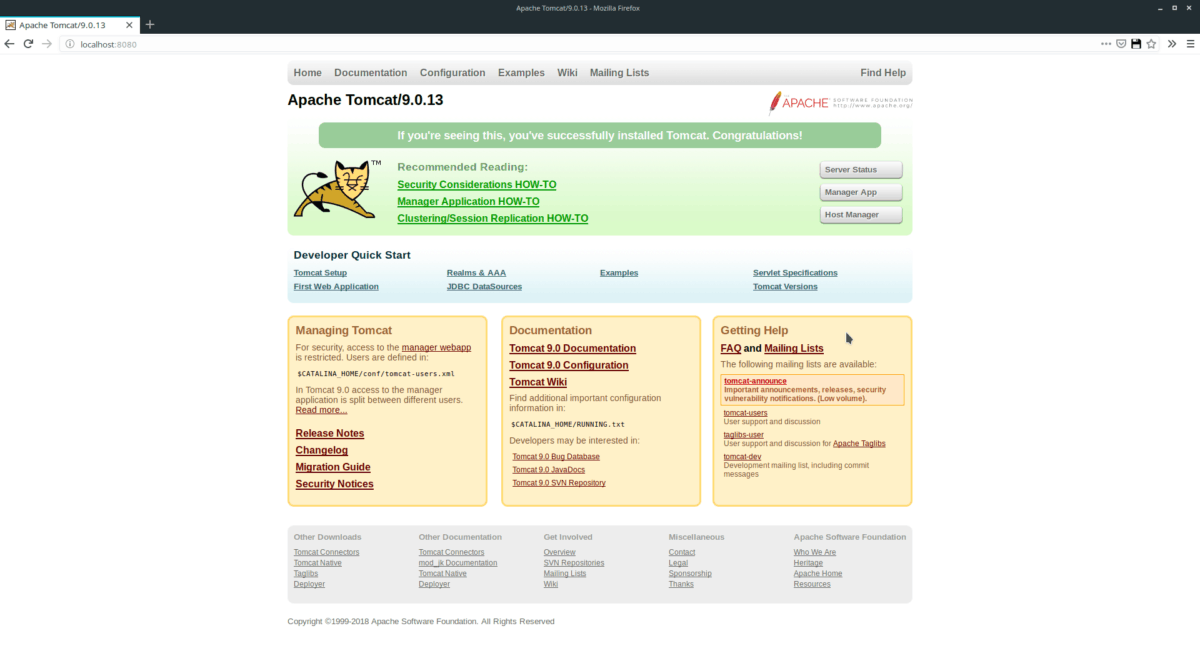
http://ip-address-of-server:8080
Usikker på, hvad din lokale IP-adresse på din Ubuntu-server er? Du kan let finde det ved at gå til en terminal og køre ip addr kommando.
ip addr show | grep 192.168*
Hvis din server ikke bruger 192.168, skal du fjerne Grep-kommandoen og køre den som:
ip addr show</ P>













Kommentarer